华为手机只删除本机联系人 华为手机恢复已删除联系人的步骤
随着手机使用的增加,我们经常会在误操作中删除一些重要的联系人,对于华为手机用户来说,删除本机联系人并不是一件难事,但是恢复已删除联系人却可能会让人头疼。不过幸运的是华为手机提供了一些简单的步骤来帮助用户恢复已删除的联系人。接下来让我们一起来了解一下华为手机恢复已删除联系人的具体步骤。
华为手机恢复已删除联系人的步骤
具体方法:
1.首先点按手机界面的华为云服务图标 我已将该图标放置到界面下方的显着位置方便使用 默认是在界面上方的
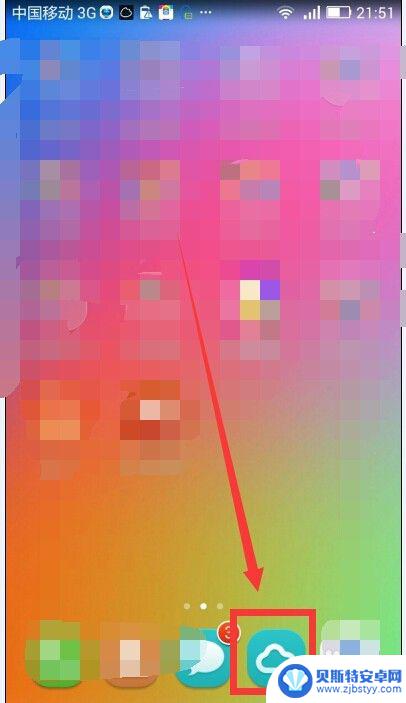
2.进入华为云服务后点按界面的联系人标志 进入联系人界面
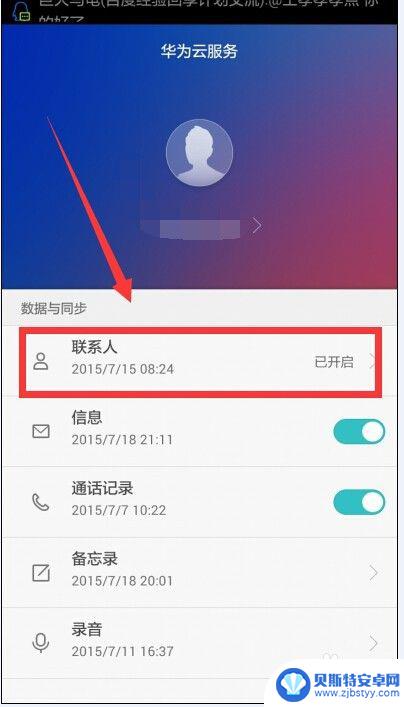
3.此处的自动同步按钮应该保持打开状态 这样可以在更改本机联系人后 软件会自动进行智能同步 如有其他需要可以点按整理数据 这里有三种不同的手动同步方式
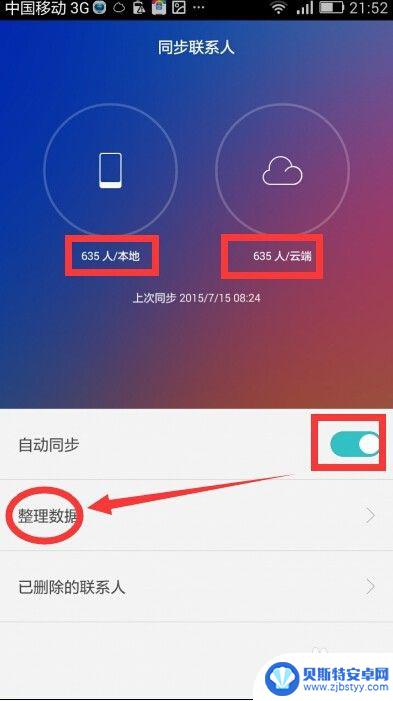
4.第一种是智能合并 也就是上级界面的智能同步 他的作用是本机或者云端联系人有变化好 或者都有变化后 合并后的联系人是本机联系人和云端联系人的并集 也就是双向同步 剩余的两种是单向同步 以本机覆盖云端 或者云端覆盖本机的方式进行同步 一般只是在换新机器时才采用云端覆盖本机的合并方式 如果从新登录一个华为帐号 可能会用到本机覆盖云端的同步方式
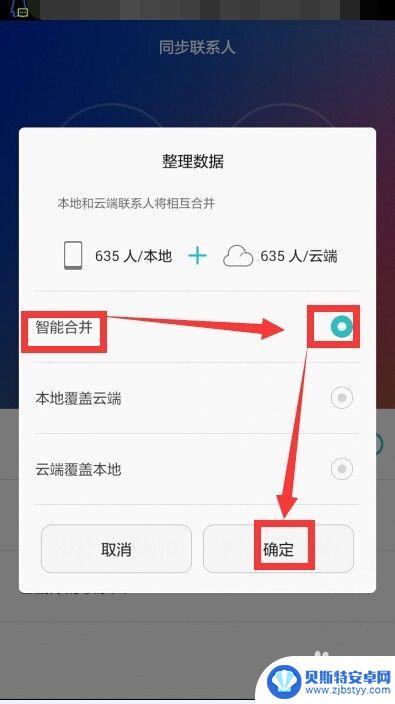
5.上一步骤选择了智能合并 这里显示的是智能合并的进程 红圈下的文字提示正在同步
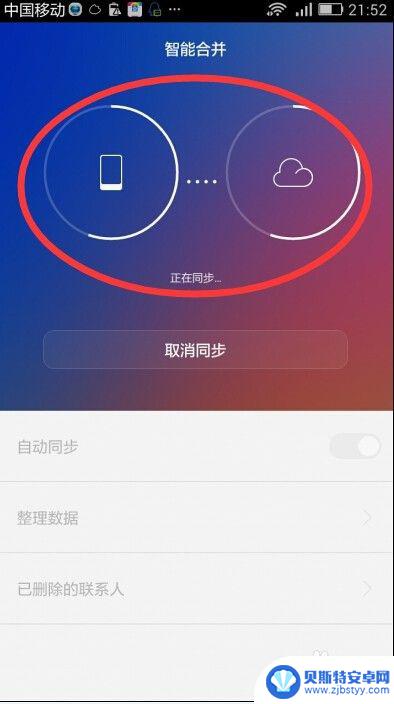
6.采用只能合并 合并完成后 本地的联系人和华为云服务的联系人是数量变为一致 如果想对联系人进行恢复或者彻底删除请点按已删除联系人这一命令
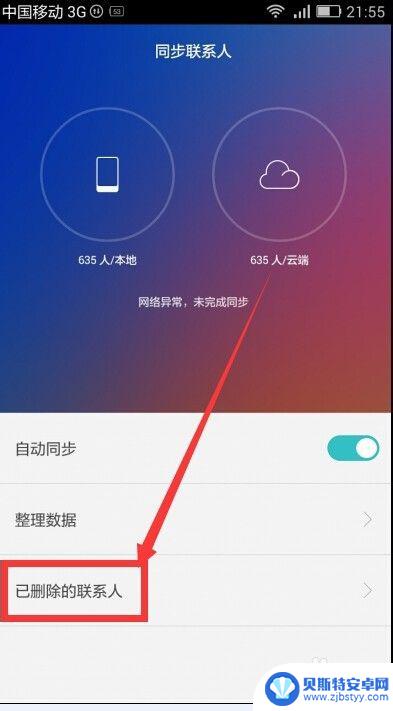
7.由于已删除的联系人数量很大 界面显示正在读取数据 请稍候 稍等片刻即可
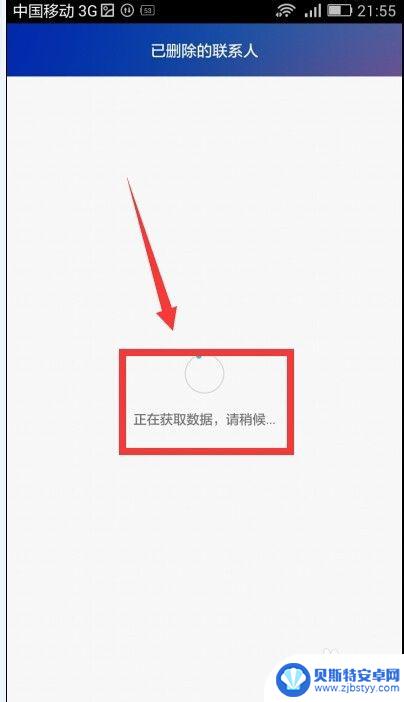
8.稍等片刻后 读取完数据 界面显示了所有已经被删除的联系人信息 如果要对所有已删除联系人做进一步操作 请先点选右下角的批量选择按钮
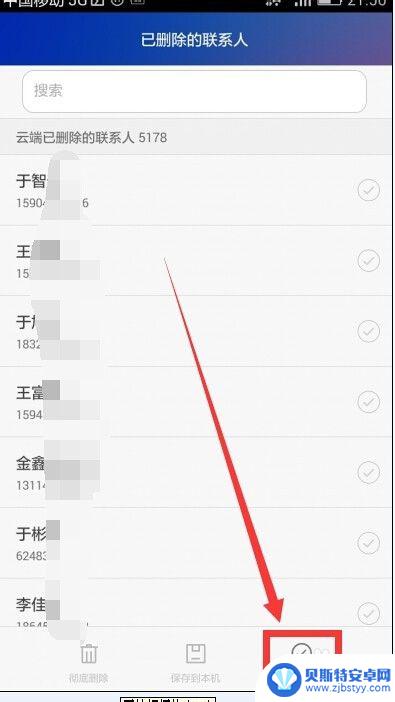
9.点选该按钮后 界面中所有的已删除联系人都处于被选中的状态 此时的右下角的按钮变成了取消选择 如果想回复刚才所有的联系人都处于位选中的状态可以点按该按钮
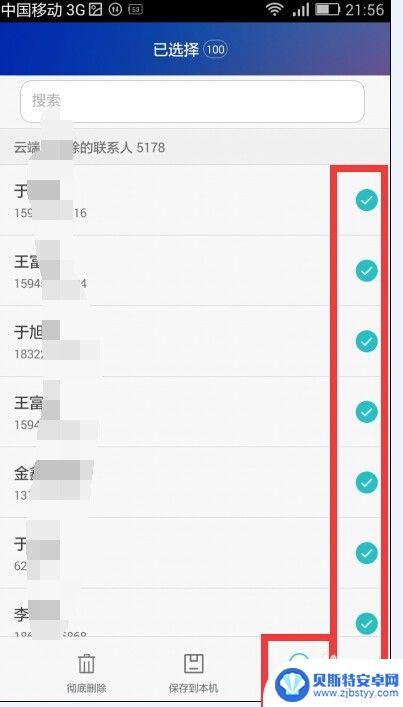
10. 点选取消选择按钮 界面此时又处于所有的已删除联系人都未被选中状态 点选任意一个想恢复到本机的联系人
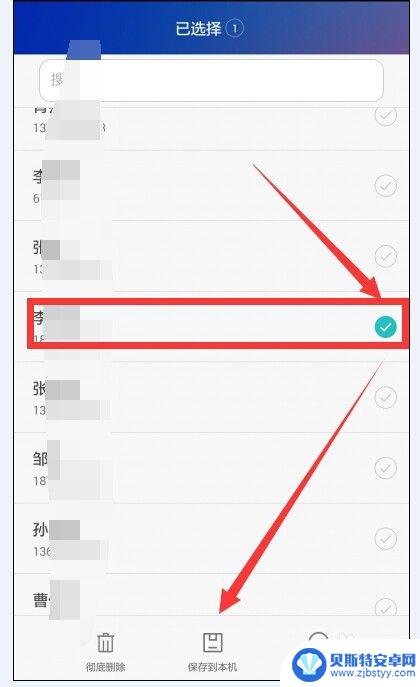
11.界面提示您选择的联系人将保存到本机 点按确定
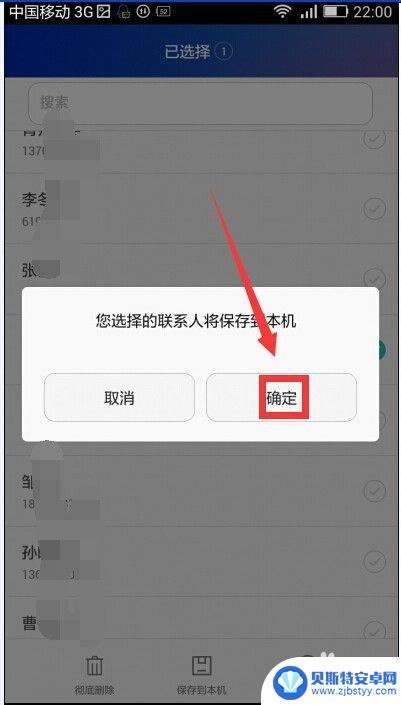
12.界面提示一个联系人已经保存到本机 此时点按知道了 即可完成对该联系人恢复到本机的操作
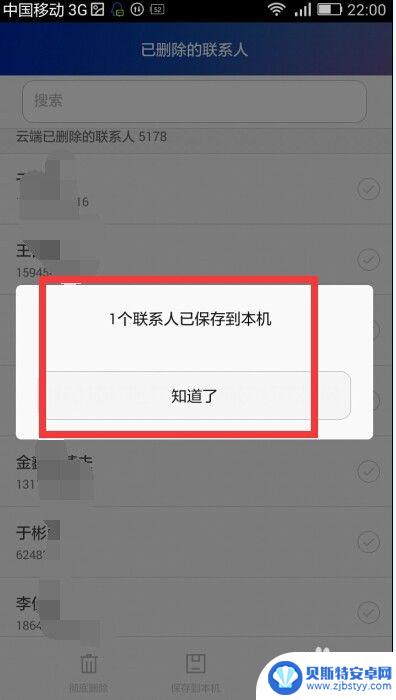
以上就是华为手机删除本机联系人的全部内容的方法,如果你遇到同样的情况,可以参照小编的方法来处理,希望对大家有所帮助。












